附註:
- 此教學課程需要存取 Oracle Cloud。若要註冊免費帳戶,請參閱開始使用 Oracle Cloud Infrastructure Free Tier 。
- 它使用 Oracle Cloud Infrastructure 憑證、租用戶及區間的範例值。完成實驗室時,請將這些值取代為您雲端環境特有的值。
向 Cloudflare 展示您在 Oracle Cloud Infrastructure Object Storage 上代管的靜態網站
簡介
在網站託管的領域,靜態網站因其簡潔、效率和安全性而廣受歡迎。隨著靜態網站產生器 (例如 Jekyll、Hugo 和 Gatsby) 的興起,開發人員和內容創作者更容易存取靜態網站。不過,強烈建議您將靜態網站與內容傳遞網路 (CDN) 整合,以提升效能、安全性及可靠性。您可以依照相同的步驟,將您的網站新增至您選擇的任何 CDN 提供者。在本教學課程中,我們將逐步介紹將靜態代管網站新增至 Cloudflare 的步驟。
目標
- 將您在 Oracle Cloud Infrastructure Object Storage 上代管的靜態網站公開到 Cloudflare。
必要條件
-
靜態網站託管在 Oracle Cloud Infrastructure (OCI) Object Storage 貯體上,並使用 OCI API 閘道公開。如需詳細資訊,請參閱 Set Up OCI Object Storage and Oracle API Gateway for Static Website Hosting 。
-
Cloudflare 帳戶 - 您可以選取您選擇的提供者。
工作 1:新增您的網站
網域名稱是網站或應用程式的位置,或者一般使用者在其瀏覽器中輸入以前往您網站的位置。例如:example.com。我們會將 OCI Object Storage 貯體上靜態代管的網站新增至 Cloudflare。如需詳細資訊,請參閱將網站新增至 Cloudflare 。
在本自學課程中,我們將使用名為 openzero.cloud 的網域。
登入 Cloudflare,按一下新增網站並輸入您的網站網域名稱。Cloudflare 將嘗試自動掃描您的 DNS 記錄。

作業 2:更新名稱伺服器
如果您尚未從 Cloudflare 購買網域,則需要更新網域註冊處中的 Cloudflare 名稱伺服器。
Cloudflare 將為您提供一組名稱伺服器。登入您的網域註冊機構網站,並使用 Cloudflare 提供的伺服器更新您的網域名稱伺服器。如需詳細資訊,請參閱 Change nameservers 。
作業 3:驗證 DNS 記錄
檢閱 Cloudflare 偵測到的 DNS 記錄以確保準確性。必要時,請手動進行調整或新增遺漏的記錄。
接下來,我們需要將 CNAME 記錄新增至 Cloudflare DNS 記錄,這些記錄指向 OCI 上的 API 閘道,以顯示您的靜態網站儲存桶。
-
按一下您的網站名稱,瀏覽至 DNS 和記錄。
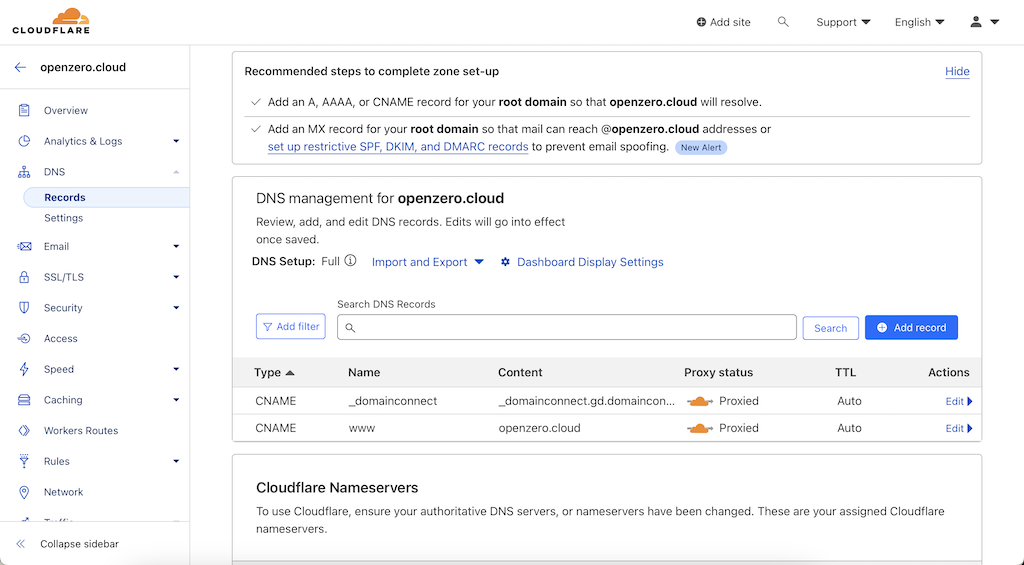
-
按一下新增記錄並輸入下列資訊。
- 類型:
CNAME。 - 名稱:
@。 - 目標:
<Your API Gateway Hostname>,您可以從 OCI 主控台取得 API 閘道的主機名稱。
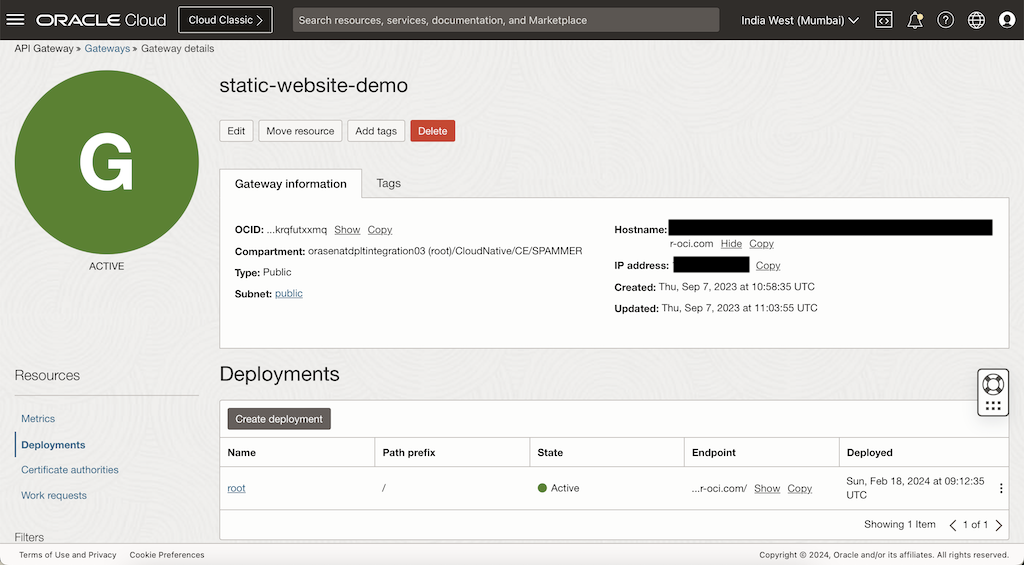
- 類型:
-
按一下儲存。
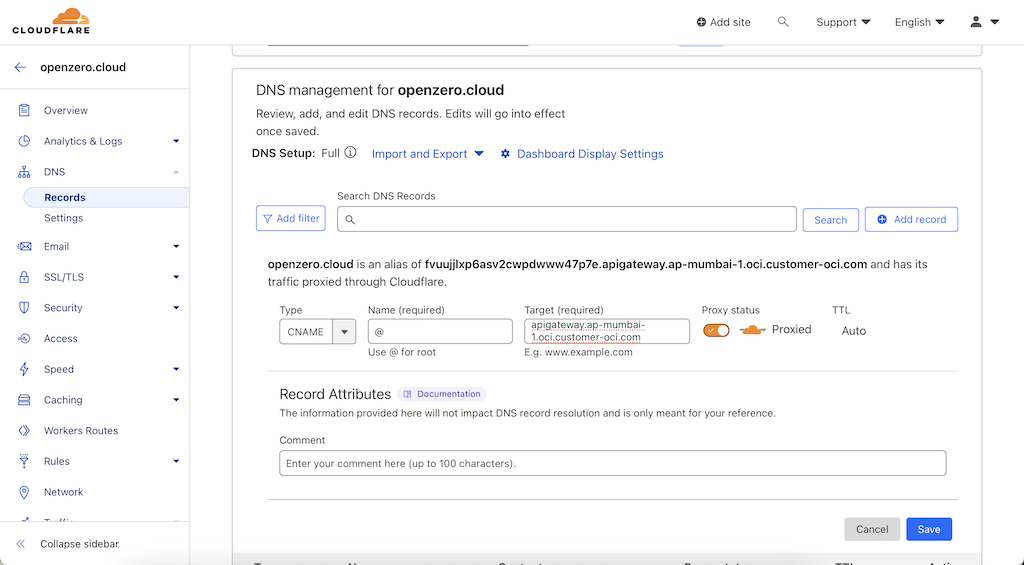
作業 4:等待 DNS 傳輸
更新名稱伺服器和 DNS 記錄之後,就會進行 DNS 傳輸。此程序可能需要一些時間,通常從幾分鐘到幾小時。
作業 5:設定 SSL/TLS 加密
DNS 傳輸完成後,請返回 Cloudflare 儀表板並設定 SSL/TLS 加密設定。
按一下您的網站名稱,瀏覽至 SSL/TLS 和總覽。對於此教學課程,請選取完整。
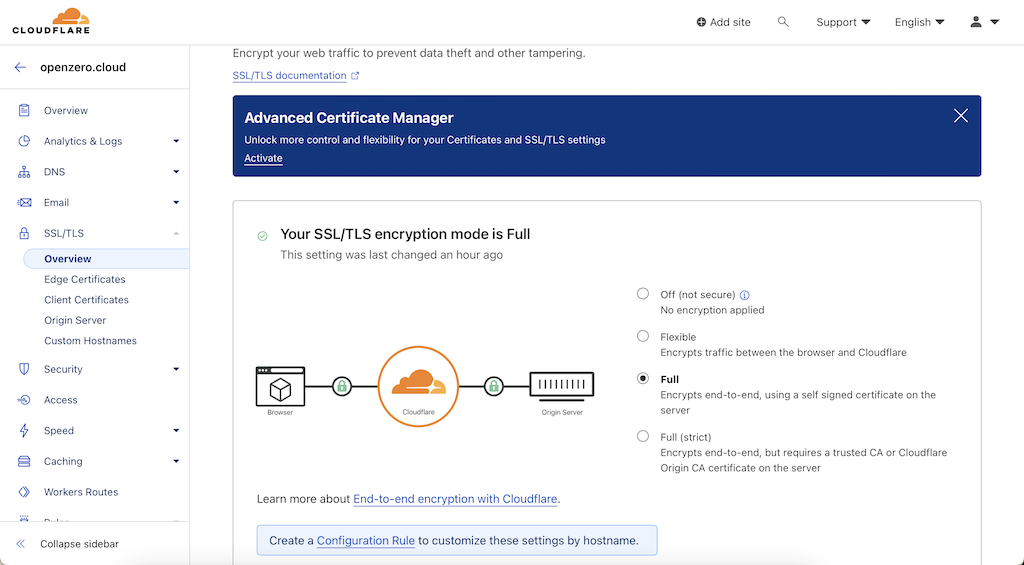
作業 6:測試網域 URL
擷取網域 URL 並輸入您的瀏覽器中,這應該會在指定的網域開啟您的應用程式

相關連結
認可
- 作者 - Mayank Kakani (OCI 雲端架構師)
其他學習資源
瀏覽 docs.oracle.com/learn 的其他實驗室,或前往 Oracle Learning YouTube 頻道存取更多免費學習內容。此外,請造訪 education.oracle.com/learning-explorer 以成為 Oracle Learning Explorer。
如需產品文件,請造訪 Oracle Help Center 。
Expose Your Static Websites Hosted on Oracle Cloud Infrastructure Object Storage to Cloudflare
F93940-01
February 2024
Copyright © 2024, Oracle and/or its affiliates.